手把手教你为PDF添加书签目录

无论在工作中还是学习中我们都会常常与PDF文档相伴,而有一些PDF文档却没有目录,这就很烦恼啦。所以我们需要为这些PDF添加上目录方便阅读的时候点击目录跳转。通过本文我会手把手教你为PDF文档添加目录,继续阅读下去吧。 💡
准备
首先,看一下制作目录前的文件,既不是 True PDF 也没有目录 。

我们需要用到老马的原创空间 出品的一款软件— PdgCntEditor 。可以在下面两个链接中选择一个链接进行下载。
软件长这个样子:

收集目录
制作目录前需要收集目录,然后才能将目录挂到PDF上。一般可以在以下途径获取到目录:
| 序列 | 途径 | 备注 |
|---|---|---|
| a | 书籍网上商城 | 京东,亚马逊,当当,中国图书网 |
| b | pdf 上直接拷贝 | PDF 不能是图片格式的页面(即:文字可直接拷贝) |
| c | OCR 文字识别技术 | 区域识别并保持排版格式的,笔者只用过 Adobe Acrobat |
比如在京东找到了我需要的目录,将其复制粘贴到TXT中,留着后续用。


目录制作
打开 PdgCntEditor ,然后打开 PDF ,将TXT中的目录复制粘贴到 PdgCntEditor 中。
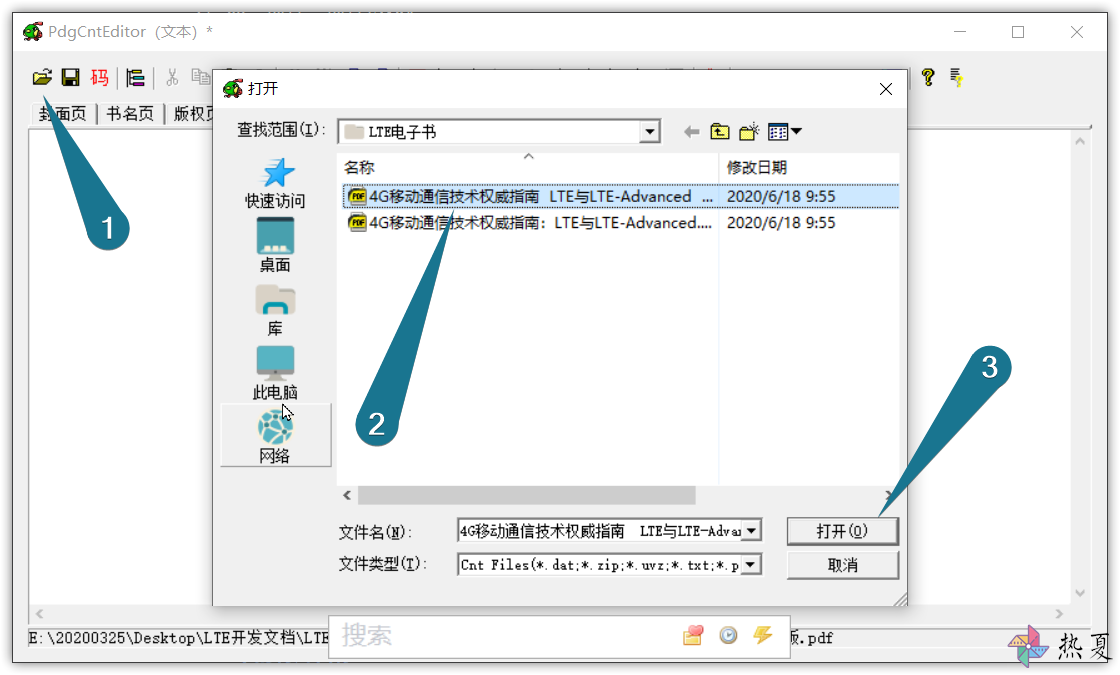

若目录中存在很多点,需要将其去除掉。
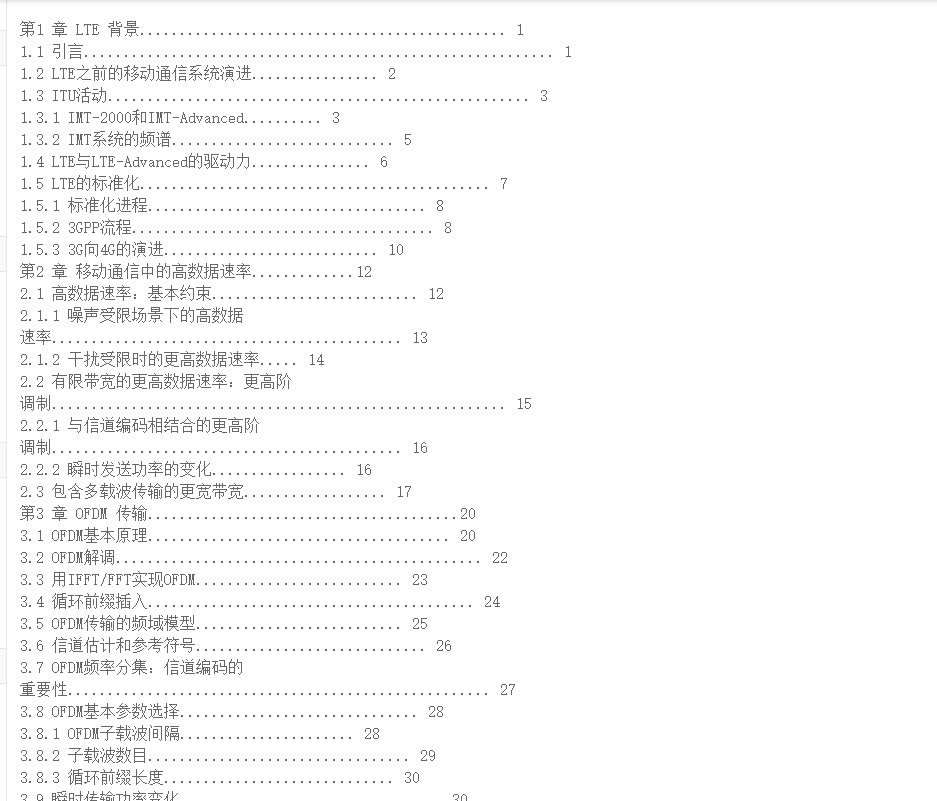
可以在windows中的记事本替换。也可以使用 PdgCntEditor 中的替换和正则表达式替换,见下图的①和②。

如下图步骤,点击①替换,输入.. ,然后多点几次全部替换,直到目录后绝大多数. 消失。为什么不替换. 呢 ,因为会把各个小节的点也替换了,比如 1.1.2 会变成 112 ,而替换两个点就不会了。虽然最后可能会残留一个点,但这样操作快一点。正则表达式就能够完全替换了,需要一定难度。

记事本替换如下图
按 Ctrl + H


若无点,继续下面的操作
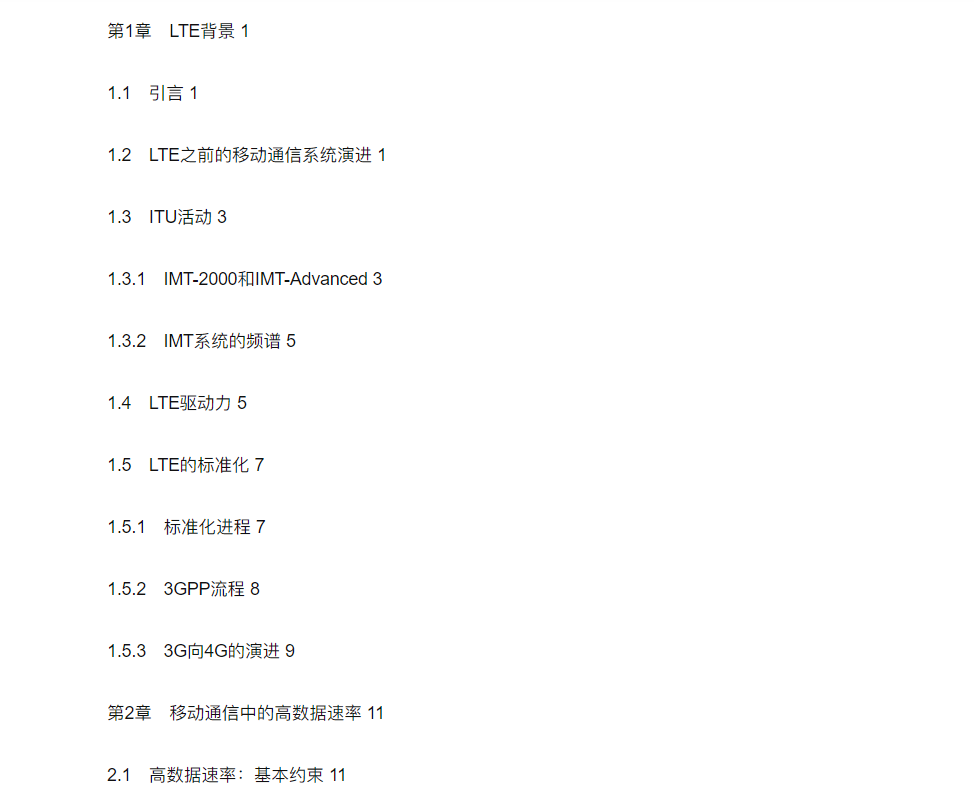
Ctrl +A 全选后,点击自动缩进① 自动生成书签树,完成层级关系的整理。
然后点击图示按钮

这个时候,虽然看似每一行的末尾都制定了页码,但如果页码不是制表符分隔的情况下实际上是无效的,也就是点击了书签跳转不过去,我们继续全选这些书签数据,点击图示按钮自动切分页码。

由于点击后只是做了空白字符之间的替换操作,看不到很明显的效果。没什么变化,不必惊慌。
页码偏移处理
若直接保存的话,也能生出书签,但是书签可能存在偏移。目录与真实的页码对应不上。因此需要设置偏移,偏移量视你的PDF而定。比如我的是37,因为书本的第一页对应着PDF中的37页。

找到偏移量大小和,就可以设置了。
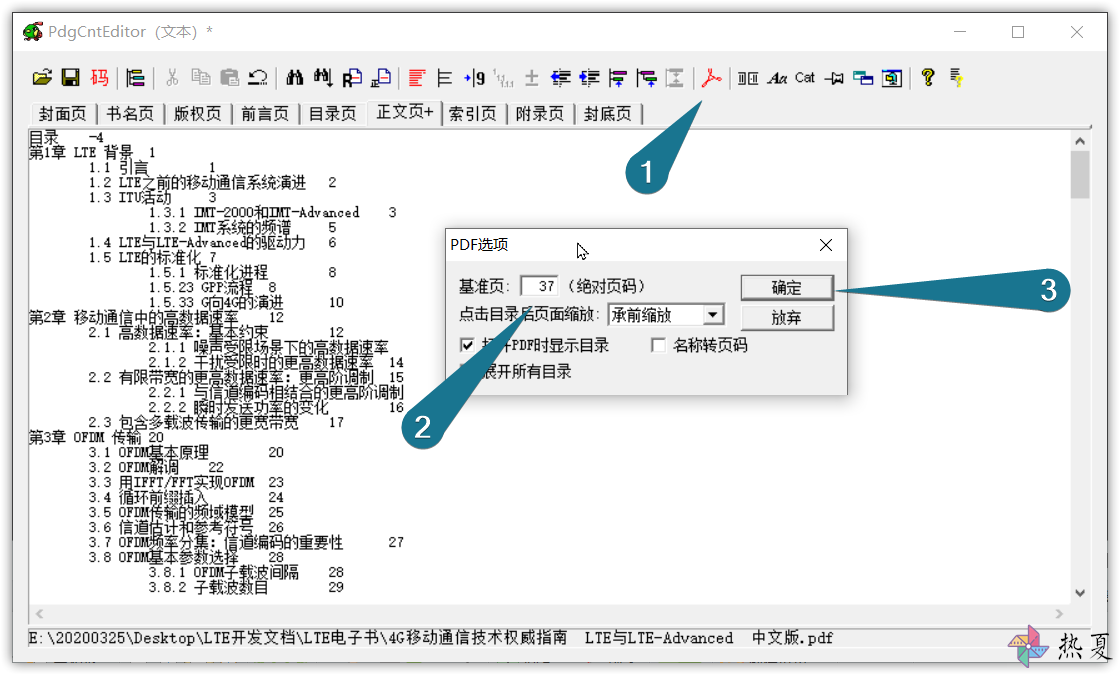
生成目录
偏移量设置完毕后点击保存。

然后就有目录了,点哪跳哪。要是你的偏移量有问题的话,可以多试几次,算一下偏移页面,然后重新生成。

添加封面
若需要增加其它页面的目录,比如封面,目录。那就可以手动操作了。在书签源数据中,页码用负数表示,具体数据呢,自己向前数下页码就行。比如目录需要向前4页,那就写入:
1 | 目录 -4 |
Notice: 目录文字与页码数字之间用 Tab 分割,按一下即可,然后在点击一下保存。
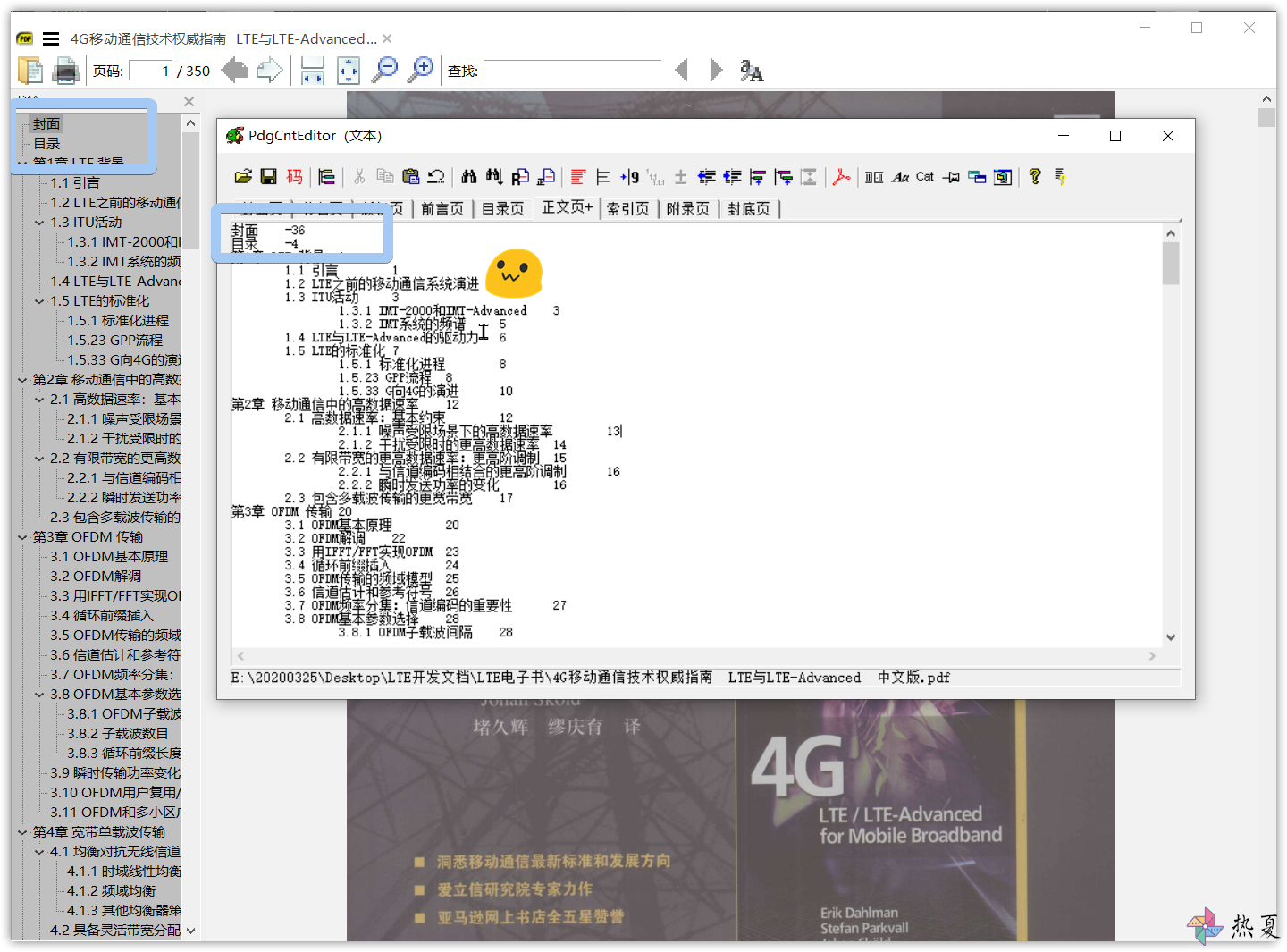
删除/提取目录
下载FreePic2Pdf 这个软件,下载链接为:
https://www.lanzous.com/inV9wds8gyj
打开 FreePic2Pdf.exe ,点击更改 PDF。

选择从PDF中取出书签,然后打开PDF,点击开始即可。

这样就删除了PDF中原有的书签目录(即将目录从PDF中提取出来了),提取出的书签目录见下图。

满载一船秋色,平铺十里湖光。
— 张孝祥《西江月·阻风山峰下》